Door Nithindev
Stappen om automatisch programma's uit te voeren en herinneringen in te stellen in Windows met behulp van de taakplanner: - Denk aan een situatie waarin uw computer voert automatisch een programma uit of herinnert u aan bepaalde gebeurtenissen. Ja, het zou een leuke functie zijn om op je pc te hebben. Windows heeft een functie genaamd Taakplanner om dit werk te doen. Als je een Linux-gebruiker bent, moet je een paar regels Shell-commando's schrijven om dit te laten werken. Maar in Windows kunt u dit met een paar muisklikken bereiken. Ooit heb ik mijn beste vriend verrast met een geautomatiseerde verjaardagswens door een paar Linux-commando's te schrijven. Als u een Windows-liefhebber bent, kunt u gebruik maken van Taakplanner, die zeer gemakkelijk te hanteren is. Taakplanner kan veel taken uitvoeren. Het kan e-mails verzenden op een vooraf gedefinieerd tijdstip, kan automatisch applicaties openen en kan herinneringen tonen. Lees verder, om te leren hoe te gebruiken Taakplanner om uw verschillende taken in te plannen.
Lees ook:17 gratis macro-recordertools om repetitieve taken op uw pc uit te voeren
- Start Taakplanner door te typen Taakplanner in het startmenu.
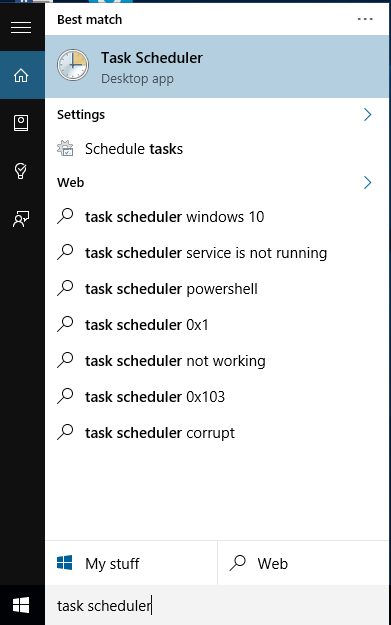
- Klik op de Basistaak maken link aan de rechterkant van de Taakplanner venster. Dit opent een nieuwe, eenvoudig te gebruiken wizard voor het maken van de vereiste taak. Door te klikken op Taak maken, kunt u geavanceerde opties hebben.
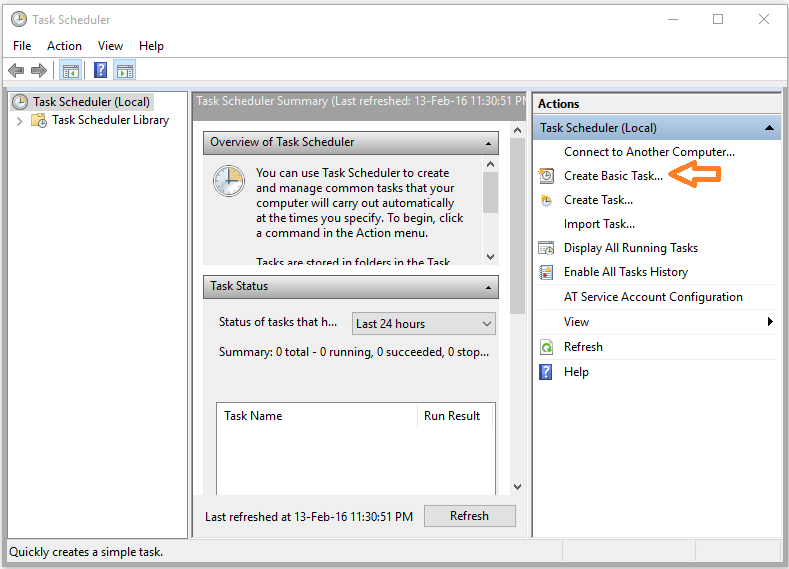
- Geef een Naam en Omschrijving voor de taak. Klik op De volgende
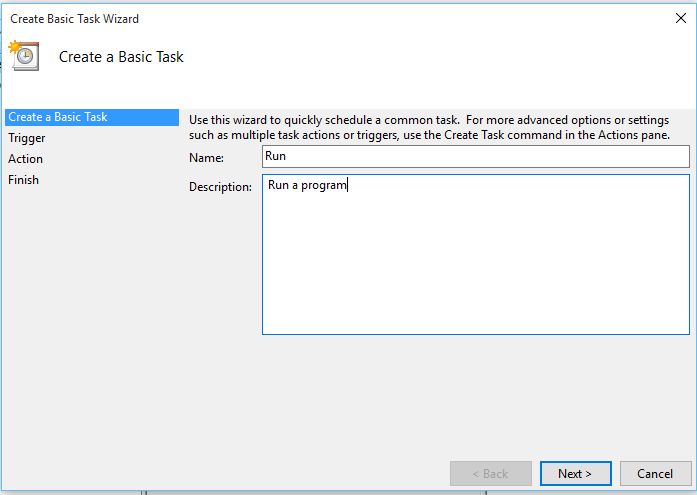
- Selecteer wanneer u wilt dat de taak begint. U kunt de taak zo instellen dat deze dagelijks, wekelijks maandelijks of slechts één keer wordt uitgevoerd. U hebt ook andere opties om de taak te starten. U kunt de taak activeren wanneer het systeem wordt ingeschakeld of wanneer u zich aanmeldt of als reactie op een gebeurtenis-ID in het Windows-gebeurtenislogboek.
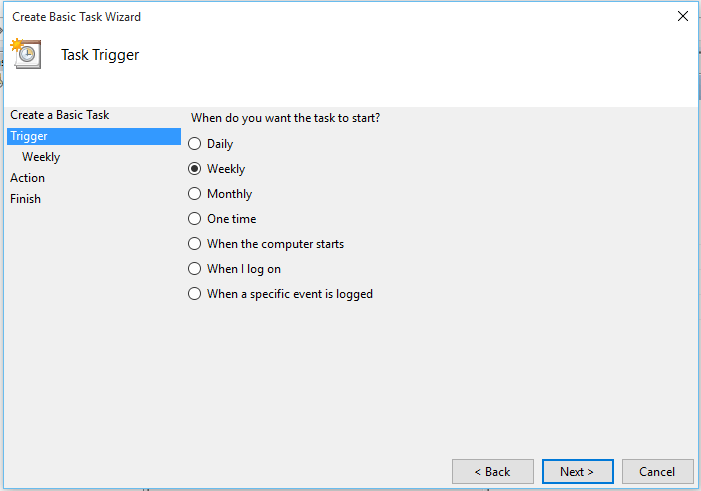
- Als u dagelijks, wekelijks, maandelijks of eenmalig heeft gekozen, wordt u gevraagd de tijd op te geven.
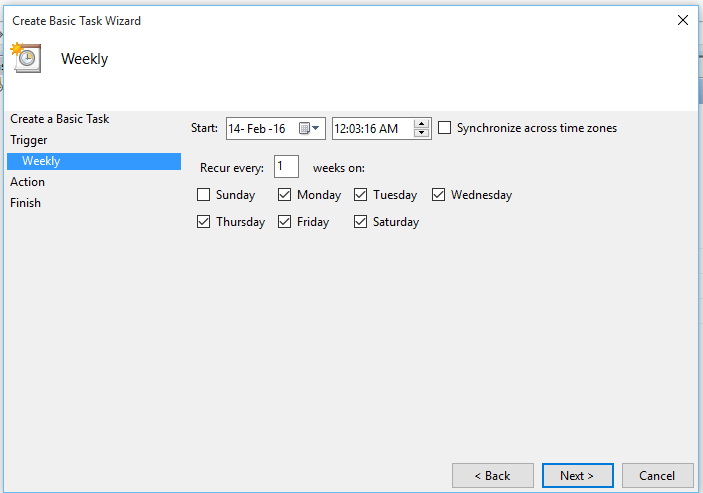
- U kunt een programma starten of een e-mail sturen of een bericht weergeven. De laatste twee opties zijn verouderd in Windows 10 en Windows 8.1.
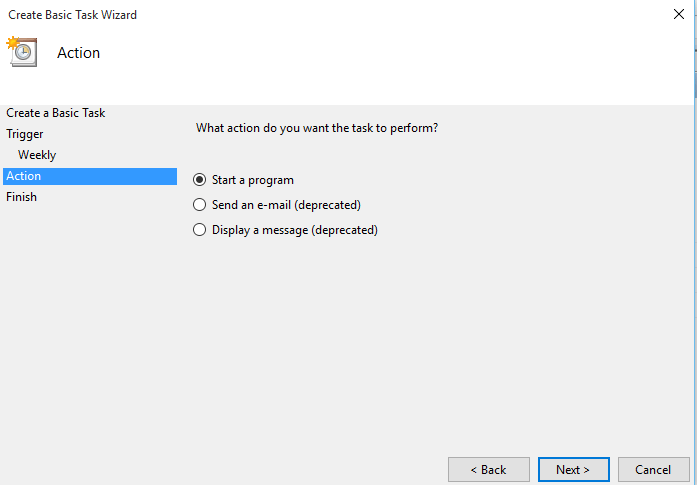
- Als u een programma wilt starten, klikt u op de Bladeren en zoek de programma's .exe bestand op uw pc. Als u het gewenste programma selecteert, wordt het programma automatisch op het opgegeven tijdstip gestart.
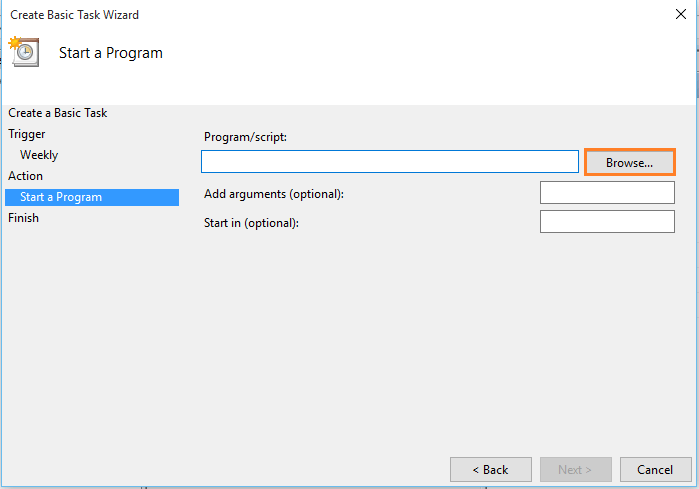
- Hier heb ik geselecteerd Chroom. Door te klikken op Af hebben, kunt u de taak maken.
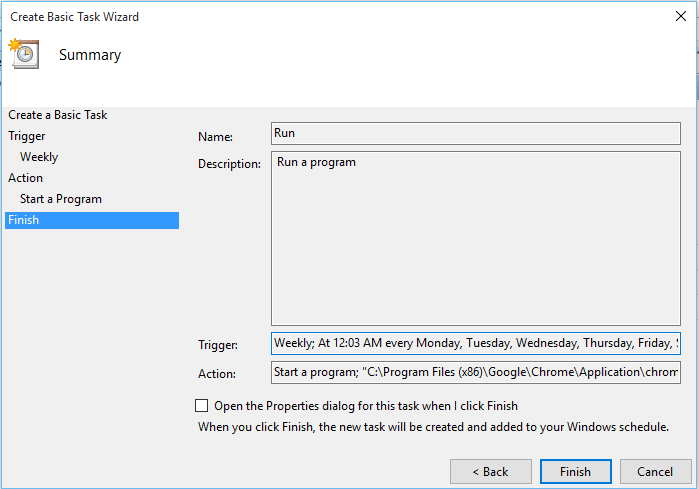
- Voor meer opties voor de taak die u hebt gemaakt, klikt u er met de rechtermuisknop op. Je hebt veel opties, waaronder: verwijderen. Selecteer nu eigendommen.
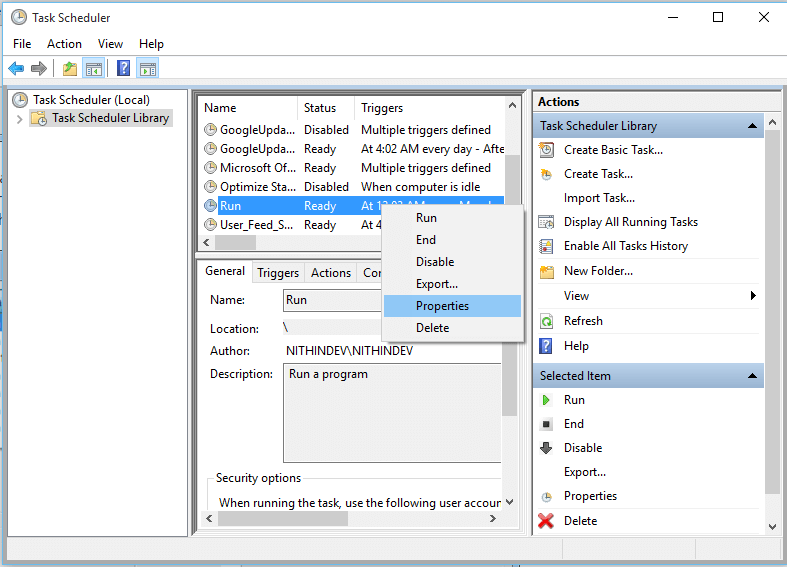
- Vanuit het geopende venster kunt u uw taak aanpassen.
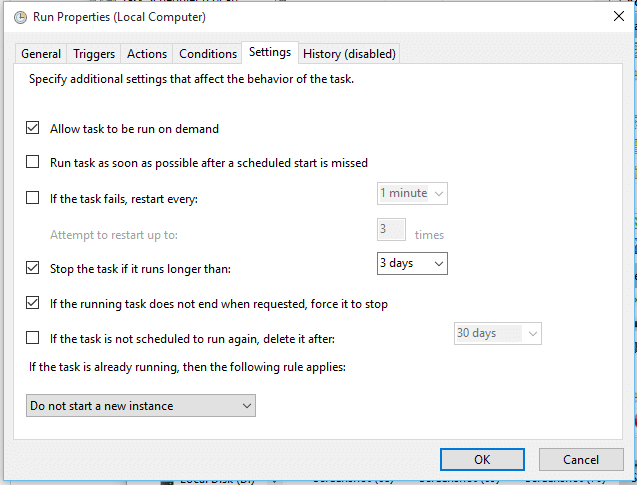
- U kunt zelfs een nieuwe trigger voor de taak instellen vanuit de Triggers keuze.
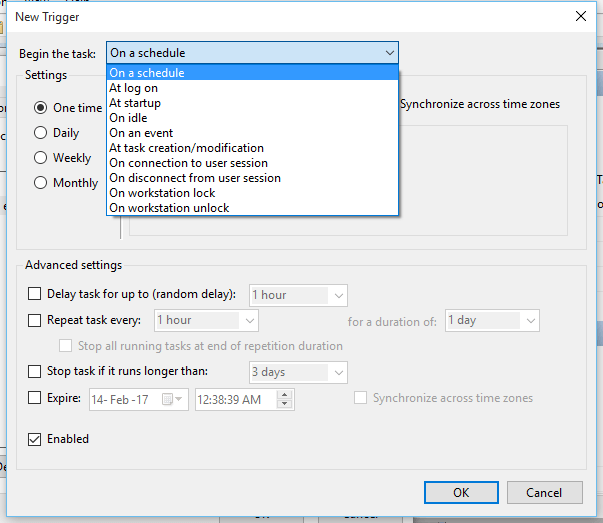
Nu hebt u geleerd hoe u de functie Taakplanner in Windows kunt gebruiken.


